Wenn ich Präsident wäre, würde ich eine Gesetzgebung vorschlagen, die den Missbrauch der PowerPoint-Präsentationssoftware von Microsoft zu einem Fehlverhalten der Klasse C macht. Lesen Sie eine Folie. ins Gefängnis gehen.
Ich würde die Zuschauer befähigen, die Hardware des Präsentators zu konfiszieren, wenn ihnen eine Folie mit mehr Text als der durchschnittliche Tweet, mit Dark-on-Dark- oder Light-on-Light-Text oder mit mehr Elementen als dem Periodensystem angezeigt wird. Sie könnten auch den Stecker ziehen, wenn etwas auf dem Bildschirm für jeden in der hinteren Reihe unleserlich ist.
Das allgegenwärtige Präsentationsprogramm von Microsoft wurde von allen Grundschülern bis zu Nobel-Wissenschaftlern eingesetzt und missbraucht. PowerPoint gibt es schon so lange, bis eine ganze Branche geschaffen wurde, um den Menschen zu helfen, sie zu erlernen und zu nutzen. (Links zu verschiedenen PowerPoint-Ressourcen finden Sie weiter unten.)
Noch immer schrecken die Zuschauer vor der Aussicht, durch eine weitere Kavalkade langweiliger Dias zu sitzen. Sei nicht der Moderator. Tun Sie Ihrem Publikum einen Gefallen und befolgen Sie diese Richtlinien für den PowerPoint-Sinn.
Binden Sie Ihr Publikum ein, machen Sie Ihren Standpunkt
Ihre Präsentation ist vorbei und die Leute gehen aus dem Raum. Worüber möchten Sie, dass sie darüber nachdenken? Stellen Sie sicher, dass Sie das zuerst und zuletzt sagen.
Du erzählst die Geschichte, nicht die Folien. Sehen Sie sich jedes Element auf jeder Folie als Grafik an - Text und Bilder gleichermaßen. Vermeiden Sie vollständige Sätze: Verwenden Sie Aufzählungslisten von einzelnen Wörtern und kurzen Sätzen.
Grundlagen der Dia-Konstruktion
Erinnere dich an den Kontrast: dunkel bei hell, hell bei dunkel. Halten Sie sich an zwei oder drei Schriftstilen und -größen fest, die für die Personen in der hinteren Reihe nicht zu klein sind. Keine Kursivschrift, keine Serifen und kein Blinzeln - je. Verwenden Sie sparsam Schlagschatten und andere Texteffekte.
Gehen Sie auf Nummer sicher, indem Sie alles in Ihre Präsentation einbetten: Schriftarten, Bilder und andere Grafiken. Dadurch wird die Größe der Präsentationsdatei erhöht, die heutige Hardware sollte jedoch damit umgehen. Außerdem kosten 16 GB USB-Flash-Laufwerke weniger als 20 US-Dollar. (Anweisungen zum Komprimieren eingebetteter Videos und anderer Grafiken in PowerPoint 2010 finden Sie unten.)
Halten Sie Diagramme einfach. Wenn ein Diagramm oder eine Tabelle mehr als ein Dutzend Elemente enthält, teilen Sie es auf oder ziehen Sie in Betracht, es zu drucken und als Handzettel zu verteilen oder online zu stellen.
Timing ist alles - halten Sie ein flottes Tempo, aber nicht zu flott. Der Schlüssel zum Aufrechterhalten des richtigen Tempos ist Übung, Übung, Übung. Vermeiden Sie Ermüdung des Objektträgers, indem Sie höchstens zwei oder drei Objektträger pro Minute berechnen.
Eine bemerkenswerte Ausnahme von dieser Richtlinie war eine der besten PowerPoint-Präsentationen, die ich je gesehen habe: Eine kurze Folge von Einzelwort-Dias, die perfekt zur Rede des Präsentators passt. Der Effekt war hypnotisch. Ein Publikum von tausend Techies wurde 15 Minuten lang festgenagelt und brach beim Abschluss in Applaus aus. Wie oft haben Sie das gesehen?
Verwenden Sie Videos und Bilder, die Ihre Botschaft verbessern
Eine der Maximen des Showbusiness ist Show, verrate es nicht. Bilder - egal ob still oder in Bewegung - fesseln die Aufmerksamkeit eines Publikums und können jede Präsentation beeinflussen. Sie können aber auch als Ablenkung dienen und die Aufmerksamkeit der Menschen von den Punkten ablenken, die Sie zu machen versuchen.
PowerPoint 2010 fügt neue Funktionen zum Bearbeiten von Bildern und Videos hinzu. Zwei meiner Favoriten machen es einfach, den Hintergrund von Fotos zu entfernen und eingebettete Bilder und Videos zu komprimieren. Leider können Sie auf einer Website in der 64-Bit-Version von Microsoft Office keinen Link zu einem Video einfügen, wie im Microsoft Answers-Forum beschrieben. Sie müssen die Datei herunterladen und in die Präsentation einbetten.
Das Beschneiden des Hintergrunds aus einem Bild erfolgt fast automatisch, wenn Sie die zutreffende Funktion "Hintergrund entfernen" von PowerPoint 2010 verwenden. Wählen Sie einfach das Bild aus, wählen Sie auf der Multifunktionsleiste unter Bildwerkzeuge die Registerkarte Format aus, und klicken Sie im Bereich Anpassen ganz links auf Hintergrund entfernen.
Möglicherweise müssen Sie den Hintergrundausschnitt manuell anpassen, indem Sie die Ränder des Bildausschnitts ziehen, den PowerPoint für Sie auswählt, und indem Sie die Markierungsbereiche zum Behalten und die Markierungsbereiche zum Entfernen verwenden. Die Funktion kann nicht mit der Genauigkeit von Adobe Photoshop und anderen Bildbearbeitungsprogrammen übereinstimmen. Bei den meisten Präsentationen reicht sie jedoch aus.
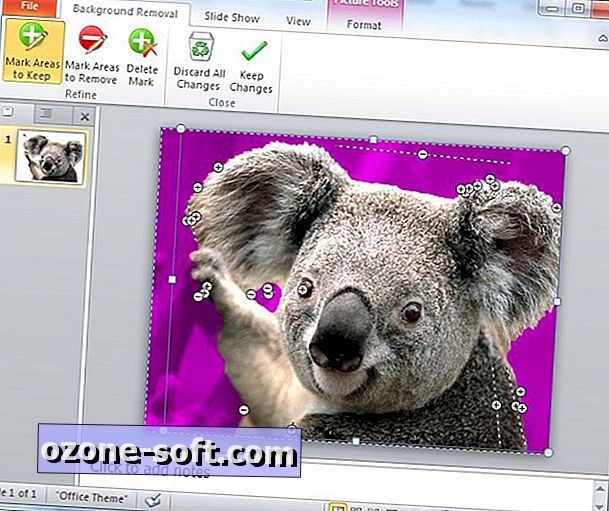
Wenn Sie das zugeschnittene Bild als Folienhintergrund verwenden möchten, klicken Sie mit der rechten Maustaste darauf und wählen Sie In den Hintergrund. Sie können dann ein Textfeld einfügen, das über dem Bild angezeigt wird. Stellen Sie sicher, dass zwischen dem Text und dem darunter liegenden Bild ein ausreichender Kontrast besteht, damit jeder im Publikum sie lesen kann.
Sie können die Größe Ihrer Präsentation mit der Option "Medien komprimieren" von PowerPoint reduzieren: Wählen Sie "Datei"> "Info"> "Medien komprimieren" und wählen Sie eine der drei Qualitätsoptionen aus. Wenn PowerPoint Medien in der Präsentation findet, die Kompatibilitätsprobleme verursachen können, ist die Option zur Optimierung der Kompatibilität auf der Registerkarte Info verfügbar.

Vergessen Sie nicht die Generalprobe
Auch wenn die Präsentation im Büro oder im Hotelzimmer problemlos abläuft, sollten Sie sie immer am tatsächlichen Veranstaltungsort auf der Hardware testen, die Sie für die Präsentation verwenden. Denken Sie an die Leute, die in der hinteren Reihe sitzen - und zwar in der ersten Reihe und auf beiden Seiten des Raumes.
Manchmal können die gründlichsten Vorbereitungen die Katastrophe nicht verhindern. Denken Sie immer an einen Backup-Plan, wenn die Präsentation nach oben geht. Sie müssen möglicherweise Augenkontakt mit dem Publikum herstellen. Dann werden sich Ihre Proben vor dem Spiegel auszahlen.
Ressourcen für PowerPoint-Moderatoren
MakeUseOf: 10 Powerpoint-Tipps zur Vorbereitung einer professionellen PräsentationEllen Finkelstein: PowerPoint-Tipps, -Techniken und -Tutorials
Microsoft at Work: 12 Tipps zum Erstellen besserer PowerPoint-Präsentationen
Fripp & Associates: 12 Fehler beim Erstellen von PowerPoint-Folien und deren Behebung
Erfolg beginnt heute: Machen Sie diese Fehler mit PowerPoint?
Boston.com Job Doc: 7 PowerPoint-Fehler, die die Leute verrückt machen
PowerPoint Ninja: Tod durch (schlechtes) PowerPoint - Teil I
LifeHacker: Fünf Möglichkeiten, um nicht an PowerPoint zu saugen (Diashow, angemessen genug)













Lassen Sie Ihren Kommentar